硬盘快照
硬盘快照即基于虚拟机硬盘创建的快照。
快照是一种数据备份方式,硬盘快照用于在指定时间点对虚拟机的某一块硬盘创建一个完全可用拷贝,便于硬盘故障后快速回退到创建快照时的状态。
目前云管平台支持手动设置硬盘快照和通过自动快照策略创建硬盘快照。其中手动快照和自动快照可通过名称进行区分。
自动快照命名规范:
- 在 云联壹云 平台上通过自动快照策略创建的快照名称为”Auto+随机8位数“
- 阿里云平台上通过自动快照策略创建的快照名称为"auto2.0_yyyyMMdd_SnapshotPolicyId",其中yyyyMMdd是当天的日期,SnapshotPolicyId为自动快照策略的ID。
- 腾讯云平台上通过自动快照策略创建的快照名称为”snap_yyyyMMdd_HH”,其中yyyyMMdd是当天的日期,HH为小时。
快照来源
- 云管平台对接公有云或私有云平台后,同步公有云或私有云平台上的硬盘快照信息。
- 根据自动快照策略自动创建硬盘快照。
- 在硬盘列表或虚拟机列表手动创建硬盘快照。
手动创建快照注意事项:
- VMware平台、UCloud平台的硬盘不支持创建快照。
- 硬盘所属虚拟机状态异常或硬盘未挂载到虚拟机时不支持创建快照。
入口:在云管平台单击左上角 导航菜单,在弹出的左侧菜单栏中单击 “主机/存储/硬盘快照” 菜单项,进入快照页面。
导航菜单,在弹出的左侧菜单栏中单击 “主机/存储/硬盘快照” 菜单项,进入快照页面。
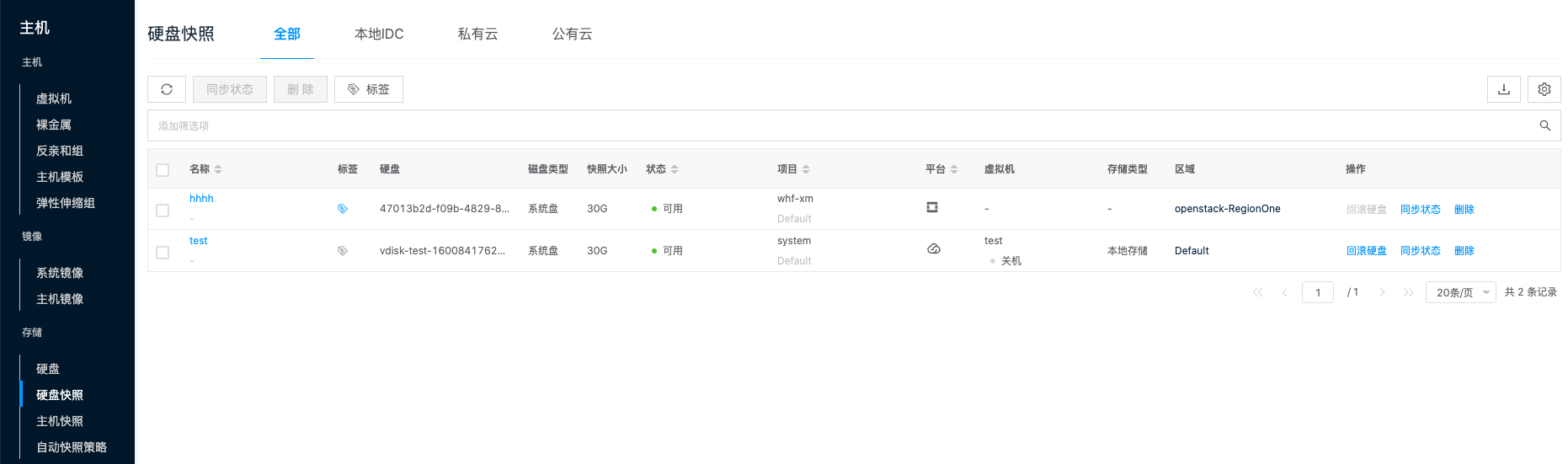
回滚硬盘
该功能用于将虚拟机的硬盘状态回滚到创建快照时的状态。回滚硬盘之前需要确保硬盘关联的虚拟机处于关机状态。
- 单击硬盘快照右侧操作列 “回滚硬盘” 按钮,弹出回滚硬盘对话框。
- 单击 “确定” 按钮,将硬盘回滚到快照时刻。
同步状态
该功能用于获取硬盘快照的当前状态。
单个同步状态
- 在硬盘快照页面,单击硬盘快照右侧操作列 “同步状态” 按钮,同步硬盘快照的状态。
批量同步状态
- 在硬盘快照列表列表中选择一个或多个硬盘快照,单击列表上方 “同步状态” 按钮,批量同步状态。
删除
该功能用于删除硬盘快照。
单个删除
- 在硬盘快照页面,单击硬盘快照右侧操作列 “删除” 按钮,弹出操作确认对话框。
- 单击 “确定” 按钮,完成操作。
批量删除
- 在硬盘快照列表列表中选择一个或多个硬盘快照,单击列表上方 “删除” 按钮,弹出操作确认对话框。
- 单击 “确定” 按钮,完成操作。
查看硬盘快照详情
该功能用于查看硬盘快照的详细信息。
- 在硬盘快照页面,单击硬盘快照名称项,进入硬盘快照详情页面。
- 详情页面顶部菜单项支持对硬盘快照进行回滚硬盘和删除操作。
- 查看硬盘快照的云上ID、ID、名称、状态、域、项目、平台、快照大小、创建方式(包括手动创建和自动创建)、快照类别、虚拟机(名称及状态信息)、硬盘属性(包括系统盘或数据盘)、硬盘(名称和状态)、存储类型、区域、可用区、云账号、创建时间、更新时间、备注等信息。
查看操作日志
该功能用于查看硬盘快照相关操作的日志信息。
- 在硬盘快照详情页面,单击“操作日志”页签,进入操作日志页面。
- 加载更多日志:在操作日志页面,列表默认显示20条操作日志信息,如需查看更多操作日志,请单击 “加载更多” 按钮,获取更多日志信息。
- 查看日志详情:单击操作日志右侧操作列 “查看” 按钮,查看日志的详情信息。支持复制详情内容。
- 查看指定时间段的日志:如需查看某个时间段的操作日志,在列表右上方的开始日期和结束日期中设置具体的日期,查询指定时间段的日志信息。
- 导出日志:目前仅支持导出本页显示的日志。单击右上角
 图标,在弹出的导出数据对话框中,设置导出数据列,单击 “确定” 按钮,导出日志。
图标,在弹出的导出数据对话框中,设置导出数据列,单击 “确定” 按钮,导出日志。